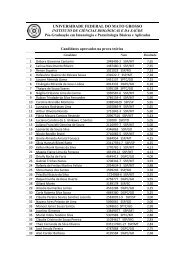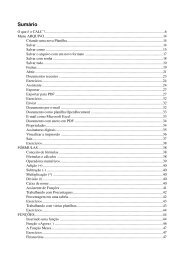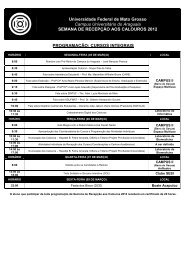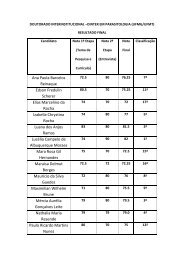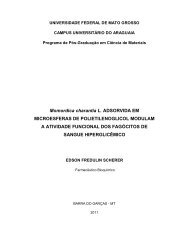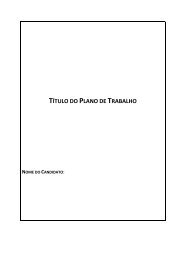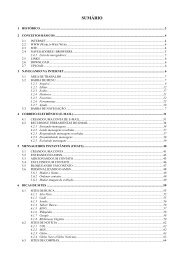Create successful ePaper yourself
Turn your PDF publications into a flip-book with our unique Google optimized e-Paper software.
Você pode criar referências para a maioria dos objetos do documento, comofiguras, objetos de desenho, objetos OLE e tabelas, contanto que eles possuam legendas.Para adicionar uma legenda a um objeto, selecione o objeto e, em seguida, escolha“Inserir → Legenda” (Figura 09).a) Clique no documento onde deseja inserir a referência.b) Escolha “Inserir → Referência” (Figura 22).c) Na lista Tipo, selecione a categoria da legenda do objeto.d) Na lista Seleção, selecione o número da legenda do objeto para o qual vocêdeseja criar uma referência.e) Na lista Inserir referência para, selecione o formato da referência. O formatoespecifica o tipo de informação que será exibida como referência. Porexemplo, "Referência" insere a categoria e o texto da legenda do objeto.f) Clique em Inserir.g) Quando terminar, clique em Fechar.F9.Atualizar referênciasPara atualizar manualmente as referências cruzadas de um documento, pressione3.2 CRIANDO ÍNDICESCriar índices alfabéticos:a) Clique no documento em que deseja inserir o índice.b) Escolha “Inserir → Índices → Índices e Sumários” (Figura 23).29